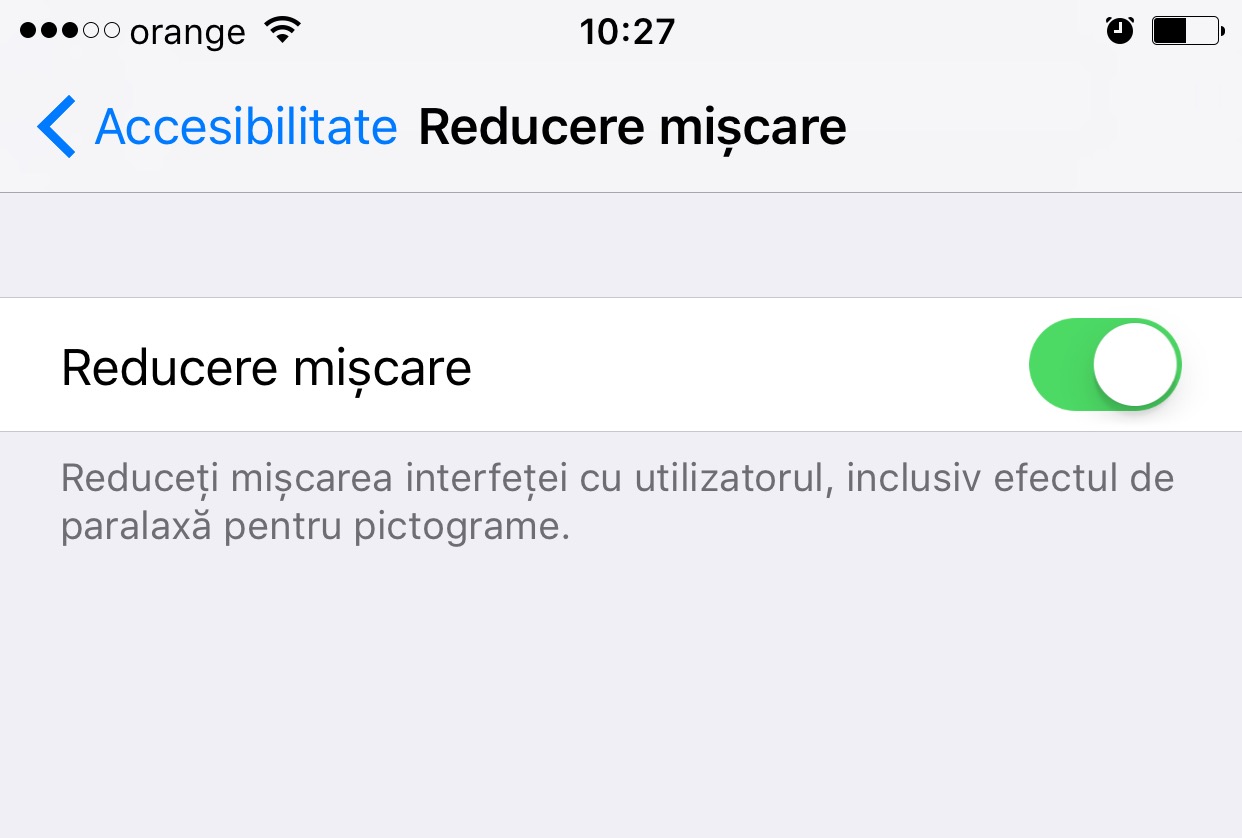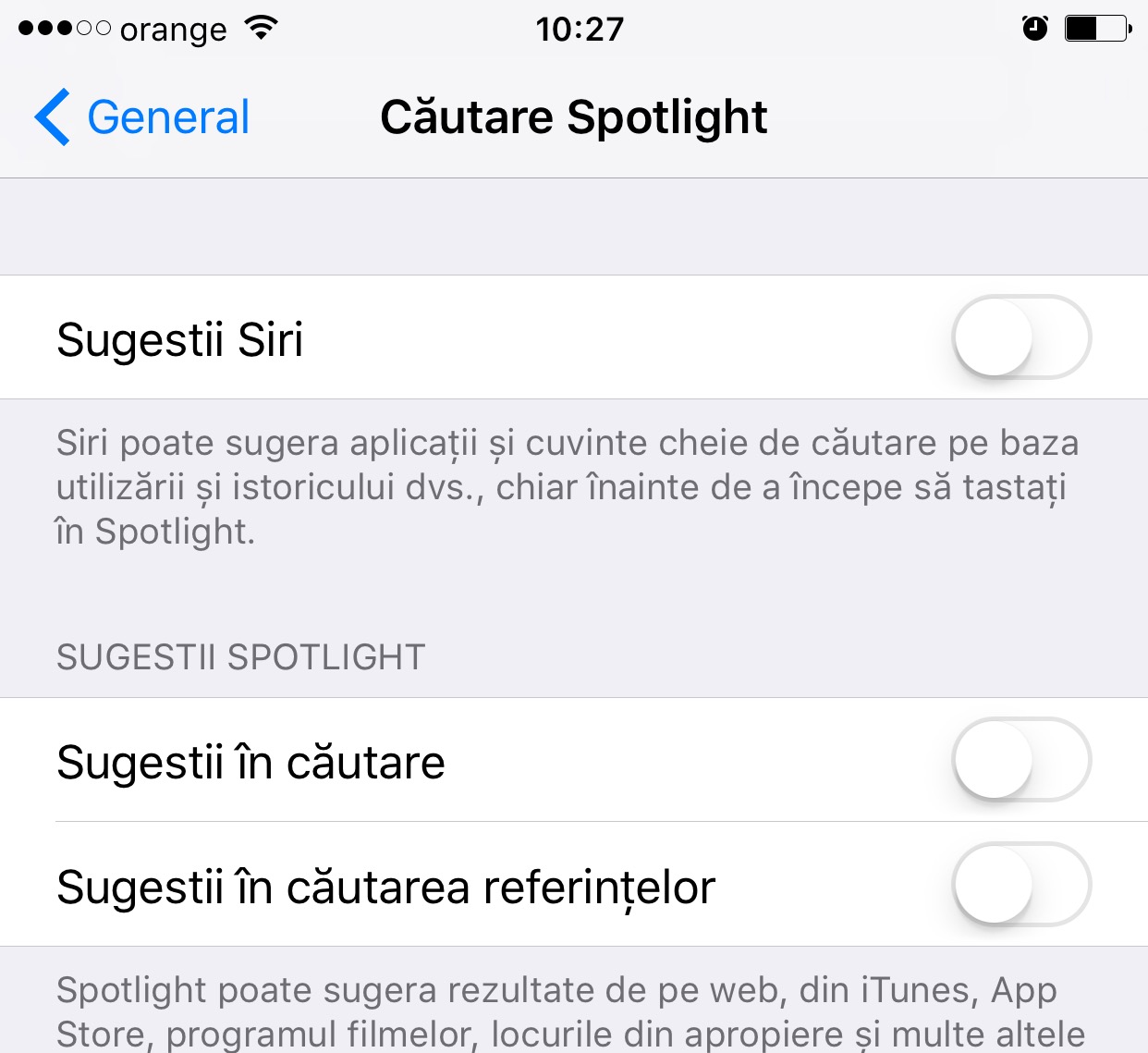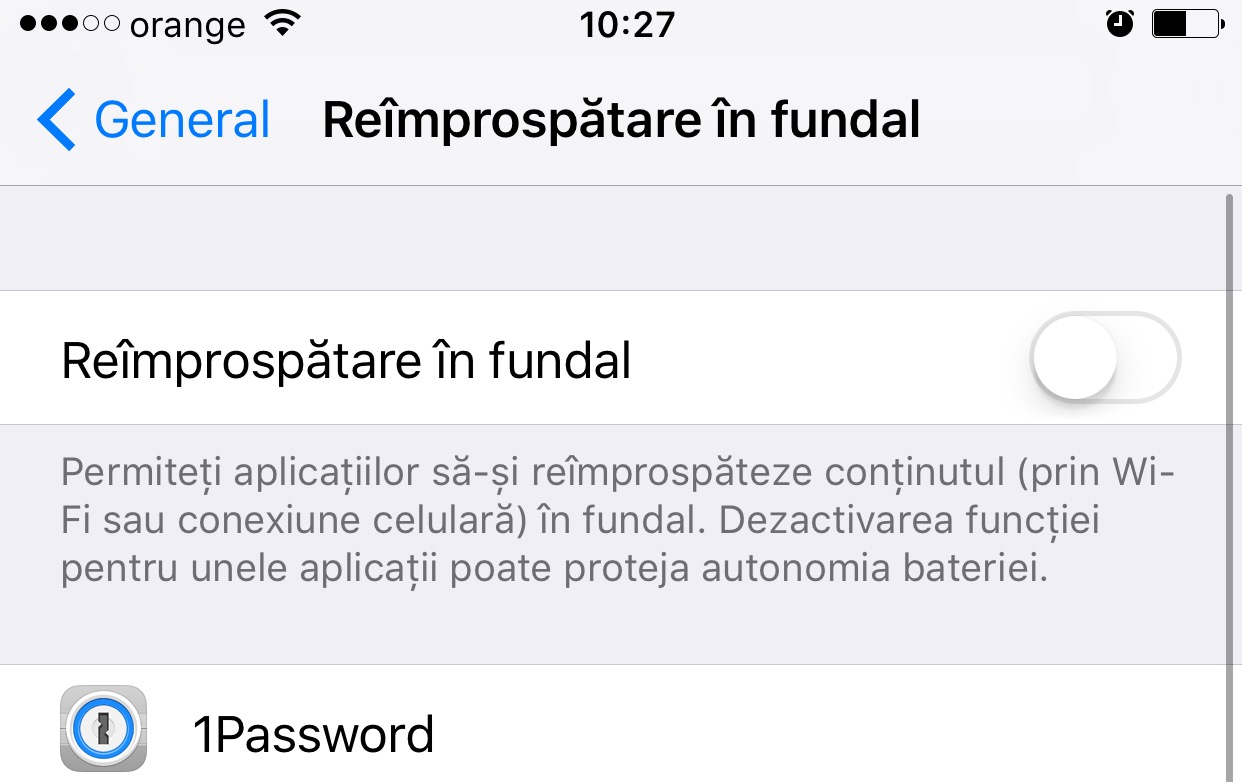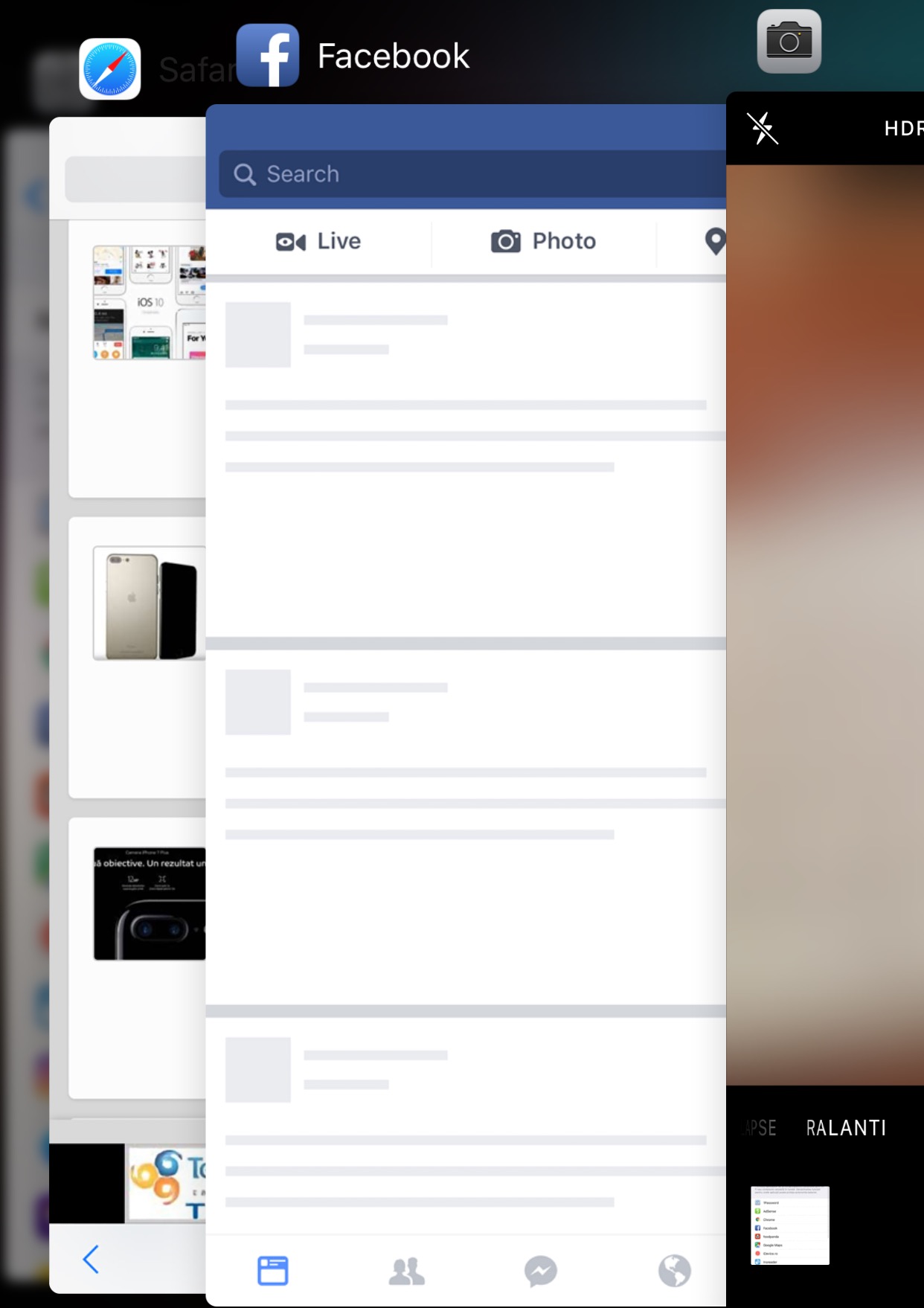iOS 10 het is een zeer snel besturingssysteem, zelfs op de oude iPhone-, iPad- en iPod Touch-terminals, waarbij het bedrijf Apple erin slaagt ons veel betere prestaties te bieden dan velen hadden verwacht. Desondanks zijn er nog steeds mensen die niet helemaal tevreden zijn met de prestaties die iOS 10 hen biedt.
In dit idee presenteer ik je 5 trucs om iOS 10 sneller te maken op je terminals, zonder zelfs maar zoveel functies op te geven als je zou verwachten. Het hangt allemaal af van wat je gebruikt en wat je niet gebruikt. iOS 10 kan heel snel werken als je het goed beheert, en Apple vermijdt om hiervoor te veel tools aan te bieden.
Schakel nutteloze widgets uit
Jullie weten allemaal dat iOS 10 ons de mogelijkheid geeft om in een speciaal menu een reeks widgets te zien met informatie uit de applicaties die we in onze terminals hebben. Deze widgets zijn toegankelijk door van links naar rechts te vegen in het LockScreen, het hoofdapplicatiescherm of het Berichtencentrum, waarbij de informatie onmiddellijk wordt weergegeven.
Als je veel widgets in dit menu hebt opgenomen, worden deze moeilijker weergegeven, mogelijk met vertraging bij het openen van de interface waarin ze zichtbaar zijn. Als u niet alle beschikbare opties gebruikt, gebruik dan het bewerkingsmenu om te verwijderen wat u niet gebruikt en laat alleen de items over die vaak worden gebruikt. De prestaties bij het openen van het menu nemen dienovereenkomstig toe.
Met de knop kunt u widgets uitschakelen Bewerken, bewerken vanuit het menu waarin u ze heeft weergegeven.
Animaties uitschakelen – Beweging verminderen
Een heel oude truc die iOS 10 ook sneller kan maken, is het uitschakelen van iOS-animaties door de optie te activeren Beweging verminderen, beweging verminderen. Na het activeren van deze optie zullen veel van de animaties die in iOS 10 worden uitgevoerd niet langer zichtbaar zijn, maar het hele besturingssysteem zal sneller zijn op uw terminals, zoals u dat natuurlijk wilt.
Het probleem is dat als je de functie activeert Beweging verminderen, beweging verminderen, dan zie je de bestaande animaties in de Berichten-applicatie niet meer, dus gebruik deze optie zorgvuldig. Apple biedt het aan voor degenen die iOS-apparaten beu zijn, ja, het probleem is reëel, of voor degenen die ze nutteloos vinden en betere prestaties willen.
U kunt de functie activeren Beweging verminderen, beweging verminderen, van Instellingen > Algemeen > Toegankelijkheid > Beweging verminderen, Configuraties > Algemeen > Toegankelijkheid > Beweging verminderen.
Beperk Spotlight-zoekopdrachten
Een truc die ik al heel lang gebruik en die je kan helpen iOS 10 sneller te maken heeft te maken met Spotlight, het zoeksysteem tussen de data die beschikbaar zijn in iOS. Als u Spotlight niet gebruikt, kunt u zoekopdrachten tussen applicaties beperken om het voortdurend bijwerken van informatie op de achtergrond voor dit systeem te verminderen.
Normaal gesproken is Spotlight handig voor het ontdekken van gegevens in verschillende iOS-applicaties, maar als je het zelfs in iOS 10 niet gebruikt, kun je het in alle instellingen uitschakelen, of slechts enkele. Instellingen voor Spotlight zijn beschikbaar in Instellingen > Algemeen > Spotlight zoeken, Configuraties > Algemeen > Spotlight zoeken.
Schakel achtergrondupdates uit
Een andere bron van bronnenverbruik in iOS 10 zijn de achtergrondupdates voor de applicaties die op onze terminals zijn geïnstalleerd. Apple heeft de functie een paar jaar geleden geïmplementeerd, maar het verbruikt voortdurend bronnen om alle applicaties die dit systeem ondersteunen bij te werken, en hier hebben we het ook over een vermindering van de batterij-autonomie.
Door achtergrondupdates uit te schakelen, zullen applicaties die in iOS 10 zijn geïnstalleerd alleen bijgewerkte informatie weergeven wanneer u ze opent, maar de prestaties zullen aanzienlijk worden verbeterd. U kunt achtergrondupdates uitschakelen via de menu's Instellingen > Algemeen > App vernieuwen op de achtergrond, Configuraties > Algemeen > Vernieuwen op de achtergrond.
Als je dit systeem voor bepaalde toepassingen nodig hebt, schakel dan de overbodige uit.
Houd applicaties open op de achtergrond
Ik heb het de laatste tijd vaak gezegd en ik zeg het nog een keer met iOS 10: houd apps open op de achtergrond. iPhones/iPads hebben nu voldoende RAM om veel applicaties op de achtergrond open te houden, meestal met vooraf geladen informatie, dus het is niet langer nodig om ze allemaal te sluiten om goede prestaties te leveren, integendeel.
Door applicaties op de achtergrond open te houden, openen ze veel sneller dan wanneer je ze voor de eerste keer opent en verbruiken ze daarbij veel minder energie. Applicaties die uit het RAM-geheugen worden geladen, worden veel sneller geopend dan wanneer u ze voor de eerste keer opent. De oude informatie wordt al weergegeven en alleen de nieuwe wordt bijgewerkt.
Als niets van wat ik u hierboven heb verteld helpt, herstel dan uw terminals en pas deze aanbevelingen opnieuw toe.